当我们针对演示文稿的幻灯片中的对象进行自定义动画设置了以后,每个对象的动画,都有一个序号,该序号就决定了动画在播放时的先后顺序。
或者,我们也可以这样说,动画的序号,就是动画播放的顺序。
那么,我们如何修改这些动画的播放顺序呢?
要想修改其播放顺序,其实也非常简单,理论依据就是,从哪里来,就到哪里去,即,当初您是如何设置动画的,就回到哪里去设置。
以下为操作的方法:
如下图,假设存在三个动画。
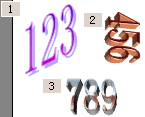
如下图一样,选择其中的一个对象,点击右键,找到“自定义动画”。

之后,我们会在操作的窗口的右侧,找到如下图一样的“自定义动画”的操作列表。
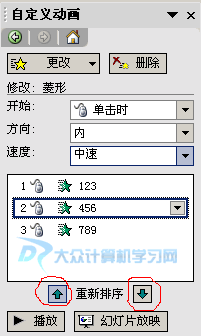
上图中,看到了吧?一共有三个动画,每个动画均对应于一个对象。选择其中的一个序号,然后,点击“重新排序”左右两边的往上或往下按钮,即可调整当前被选中的动画在播放时的顺序。